Vous devez d'abord mettre à jour tous les packages installés de votre système d'exploitation. Pour ce faire, exécutez la commande suivante :
$ sudo pacman -SyuTous les packages installés de votre système d'exploitation Arch Linux doivent être mis à jour.
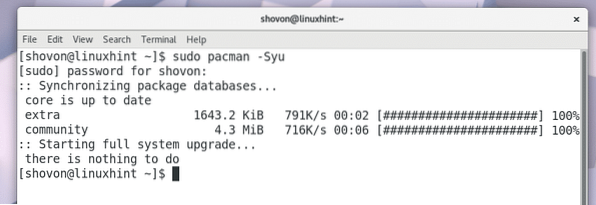
Maintenant, vous devez installer Git. Si vous ne savez pas ce qu'est Git, c'est un système de contrôle de version. Vous devez cloner un dépôt Github pour suivre cet article. C'est pourquoi vous devez avoir installé Git.
Pour installer Git, exécutez la commande suivante :
$ sudo pacman -S gitAppuyez sur « y » et appuyez sur
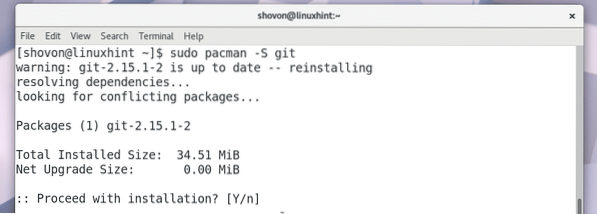
Git doit être installé.
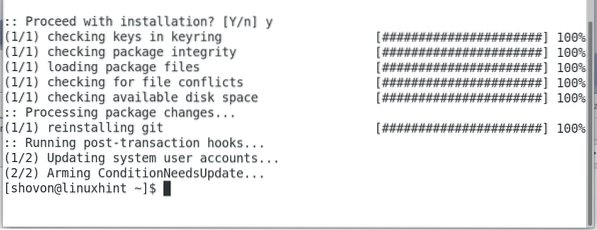
Allez maintenant dans le référentiel github d'OpenVPN-install à l'adresse https://github.com/Angristan/OpenVPN-install
Vous devriez voir cette page comme indiqué dans la capture d'écran ci-dessous.
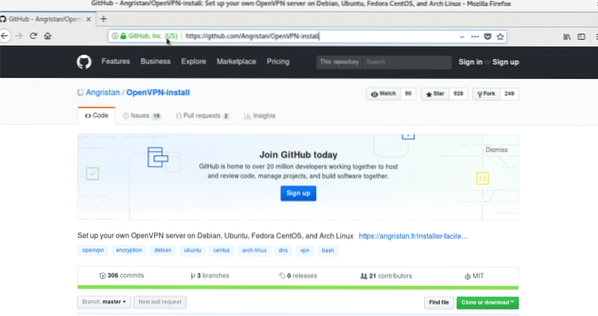
Cliquez sur le bouton vert « Cloner ou télécharger ».
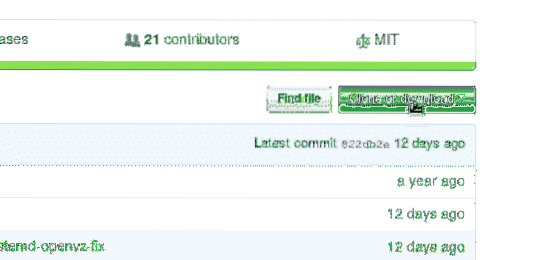
Vous devriez voir une URL de référentiel comme indiqué dans la capture d'écran ci-dessous.
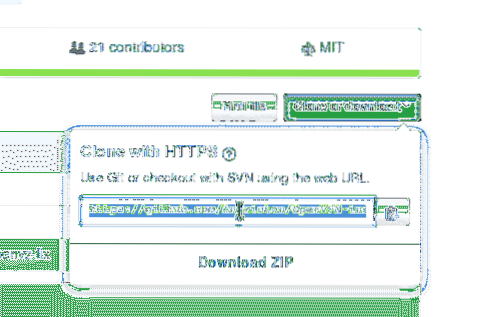
Lorsque l'URL du référentiel est sélectionnée, faites un clic droit et sélectionnez "Copier".
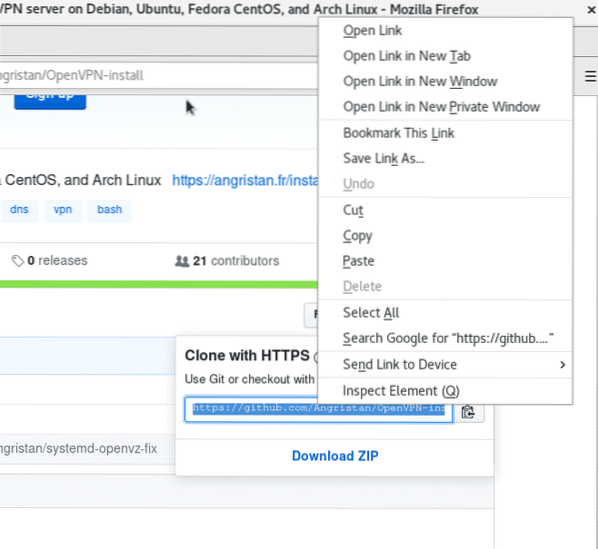
Ouvrez maintenant un terminal et exécutez la commande suivante pour accéder au répertoire Downloads/ dans le répertoire $HOME de l'utilisateur.
$ cd ~/Téléchargements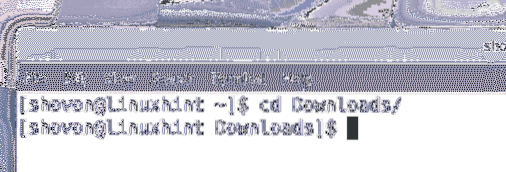
Maintenant, vous devez cloner le référentiel Github.
Exécutez la commande suivante pour cloner le référentiel Github en utilisant l'URL que vous venez de copier.
$ git clone https://github.com/Angristan/OpenVPN-install.gitLe référentiel github d'installation d'OpenVPN doit être cloné comme vous pouvez le voir dans la capture d'écran ci-dessous.

Si vous listez le contenu du répertoire Downloads/, vous devriez voir un répertoire 'OpenVPN-install'.
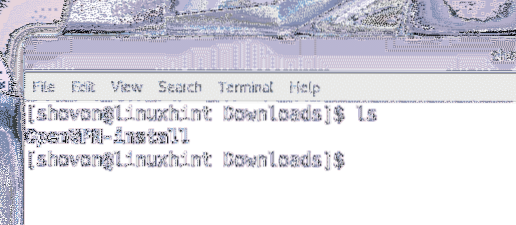
Exécutez maintenant la commande suivante pour accéder au répertoire 'OpenVPN-install'.
$ cd OpenVPN-install/Si vous listez le contenu du répertoire 'OpenVPN-install', vous devriez voir 'LICENSE', 'openvpn-install.sh' et 'README.md' comme indiqué dans la capture d'écran ci-dessous.

Maintenant, vous devez faire 'openvpn-install.sh' script exécutable. Exécutez la commande suivante pour ce faire :
$ chmod +x openvpn-install.shVotre 'openvpn-install.Le script sh' doit être exécutable comme indiqué dans la capture d'écran ci-dessous :
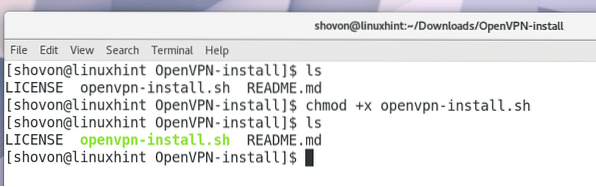
Maintenant en tant que root, exécutez le 'openvpn-install.sh' avec la commande suivante :
$ sudo ./openvpn-install.sh
L'installateur OpenVPN devrait vous demander une adresse IP qu'OpenVPN écoutera. Il s'agit généralement de l'adresse IP de l'une des interfaces réseau connectées de votre ordinateur. Vous pouvez exécuter la commande 'ip a' ou 'ifconfig' pour le savoir. Une fois l'adresse IP saisie, appuyez sur
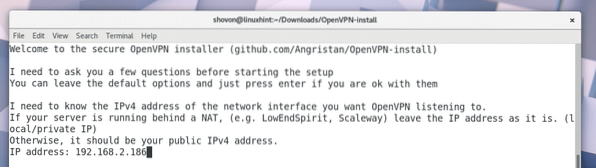
L'installateur OpenVPN devrait vous demander le port qu'OpenVPN utilisera. Vous pouvez laisser la valeur par défaut. Une fois que vous avez terminé, appuyez sur
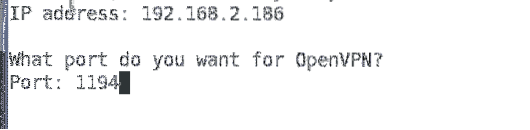
Maintenant, OpenVPN devrait vous demander le protocole que vous souhaitez utiliser. UDP est beaucoup plus rapide que TCP. Vous pouvez donc laisser la valeur par défaut. Une fois que vous avez terminé, appuyez sur

Maintenant, OpenVPN devrait vous demander quel service DNS vous souhaitez utiliser. Choisissez l'un d'entre eux et appuyez sur
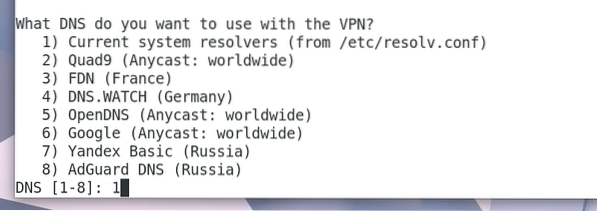
Maintenant, OpenVPN devrait vous demander la méthode de cryptage qu'il devrait utiliser. je vais laisser les valeurs par défaut. Si vous savez ce que c'est, vous pouvez utiliser une autre option. Une fois que vous avez terminé, appuyez sur
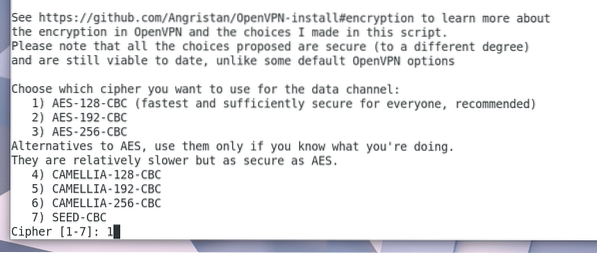
Ensuite, OpenVPN devrait vous demander les bits de clé Diffie-Hellman. Je vais laisser la valeur par défaut 3072 bits. Tu peux le changer si tu veux. Une fois que vous avez terminé, appuyez sur
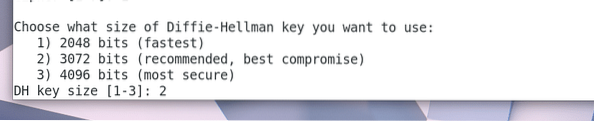
Maintenant, OpenVPN devrait vous demander combien de bits de clé RSA vous souhaitez générer. Je vais laisser la valeur par défaut 3072 bits. Vous pouvez choisir d'autres options en fonction de vos besoins. Une fois que vous avez terminé, appuyez sur
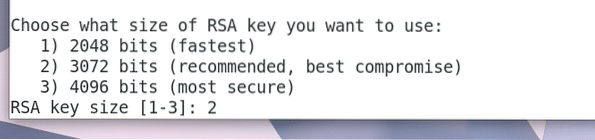
Maintenant, OpenVPN devrait vous demander un nom sous lequel il enregistrera son fichier de configuration client. C'est le fichier que vous utiliserez pour vous connecter au serveur OpenVPN. Le nom de fichier par défaut est « client » et il génère « client.fichier ovpn'. Vous pouvez laisser la valeur par défaut ou la modifier si vous le souhaitez.

Je vais le changer en 'linuxhint'. Il générera donc 'linuxhint.fichier ovpn'.

Maintenant, appuyez sur

Appuyez sur « y » et appuyez sur

OpenVPN devrait commencer à télécharger de nouveaux packages.
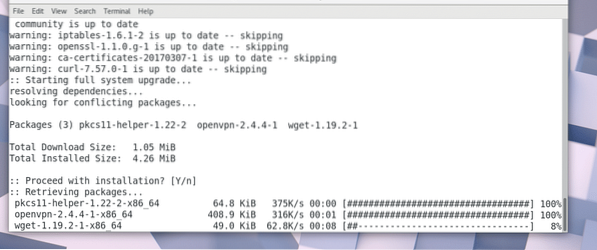
La clé RSA est en cours de génération. Cela devrait prendre beaucoup de temps.
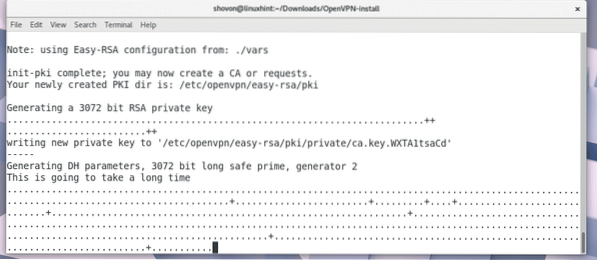
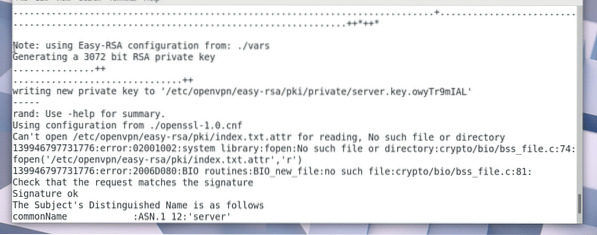
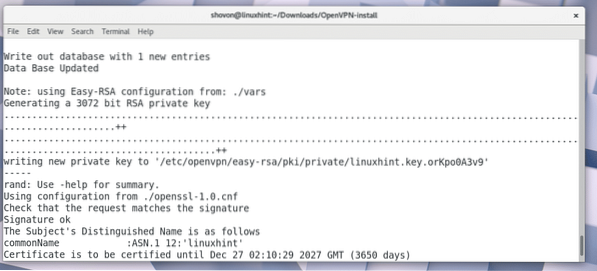
Une fois la clé générée, le programme d'installation d'OpenVPN devrait vous demander votre adresse IP publique ou votre nom de domaine. Vous pouvez le laisser vide si vous le souhaitez. Dans ce cas, votre serveur OpenVPN ne sera pas accessible depuis Internet.
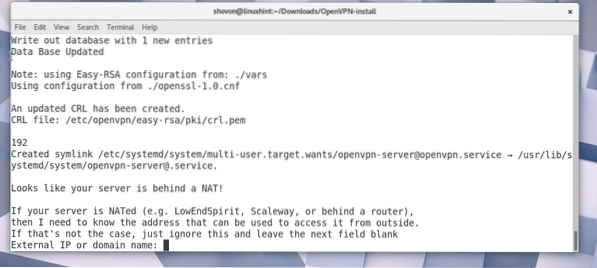
Vous pouvez aller sur https://www.Whatsmyip.org et découvrez votre IP publique si vous ne la connaissez pas déjà.
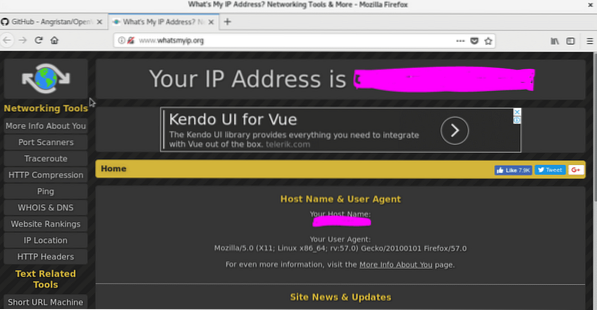
Copiez et collez l'adresse IP de whatsmyip et appuyez sur
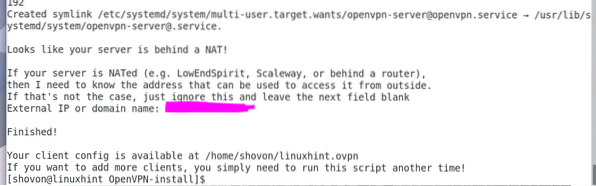
Dans votre répertoire HOME, un nouveau fichier 'linuxhint.ovpn' ou 'client.ovpn' devrait être généré en fonction du nom que vous avez utilisé.
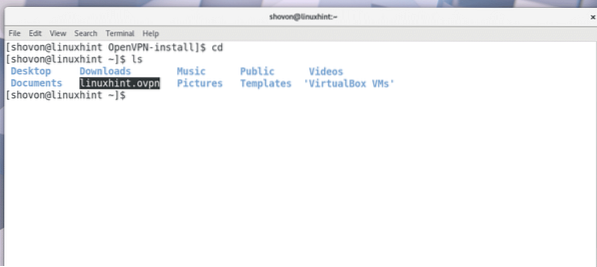
Vous pouvez maintenant vous connecter à votre serveur VPN avec la commande suivante :
$ openvpn --config linuxhint.ovpnVotre client openvpn doit être connecté au serveur openvpn.
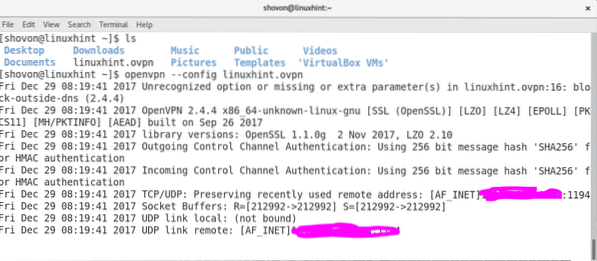
Exécutez la commande suivante pour savoir quelles interfaces réseau vous avez sur votre ordinateur.
$ ip aVous devriez voir une interface 'tun0' dans la sortie de la commande 'ip a' comme indiqué dans la capture d'écran ci-dessous. Donc tout fonctionnait parfaitement.
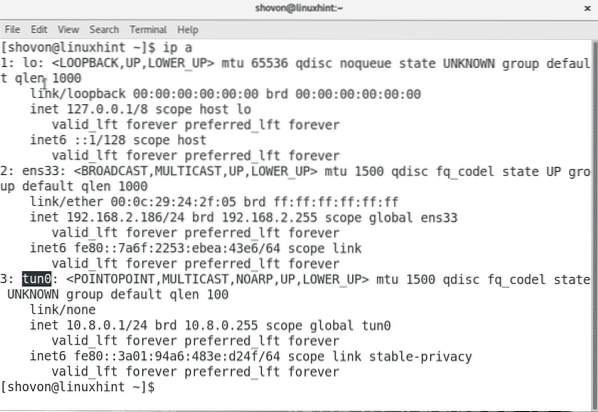
C'est ainsi que vous installez et configurez le serveur OpenVPN sur Arch Linux. Merci d'avoir lu cet article.
 Phenquestions
Phenquestions


